在 Word 中设置行间距可以通过以下步骤实现:
选中需要调整的文本,在鼠标右键点击后,选择“段落”,在弹出的段落对话框中,即可调整行间距。
具体步骤为:
1. 打开 Word,选中需要调整的文本。
2. 在鼠标右键点击后,选择“段落”。
3. 在弹出的段落对话框中,点击“行距”选项。
4. 在下拉菜单中,选择需要的行间距类型。
5. 点击“确定”,即可完成行间距的设置。
设置Word文档行间距的方法

在Word文档中,设置合适的行间距是使文档看起来舒适美观的重要步骤。本文将介绍如何设置Word文档的行间距。
一、选中需要调整行间距的文本
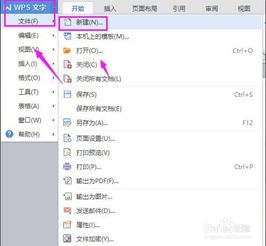
选中需要调整行间距的文本。你可以通过鼠标或键盘(按住Crl键并使用箭头键)来选择所需的文本。
二、右键点击选中的文本,选择“段落”选项

在选中的文本上右键点击,在弹出的菜单中选择“段落”选项。这将打开一个段落设置窗口。
三、在段落设置中,选择“行距”选项,并设置所需的行距值

在段落设置窗口中,找到“行距”选项,并选择所需的行距值。常见的行距值包括单倍、1.5倍、2倍等。根据需要选择合适的行距值。
四、如果需要进一步调整行间距,可以勾选“如果定义了文档网格,则对齐到网格”选项
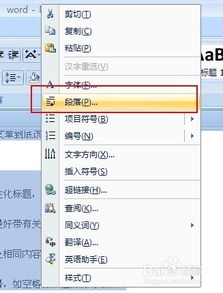
如果你希望文档中的文本更加整齐,可以勾选“如果定义了文档网格,则对齐到网格”选项。这样,文本将根据文档网格进行对齐。
五、点击确定,完成行间距设置
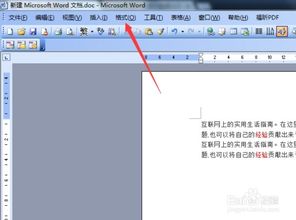
完成以上设置后,点击确定按钮,完成行间距设置。现在,你选中的文本应该具有所设置的行间距。
